فهرست مطالب:
- مرحله 1: رفتن به وب سایت اصلی
- مرحله 2: استفاده از ویرایشگر راست
- مرحله 3: انجام اولین بلوک
- مرحله 4: بلوک دوم
- مرحله 5: بلوک سوم
- مرحله ششم: انجام شد

تصویری: تاس سرگرم کننده MicroBit: 6 مرحله

2024 نویسنده: John Day | [email protected]. آخرین اصلاح شده: 2024-01-30 08:55

هی! امروز من نحوه کد نویسی Micro bit Dice را به اشتراک خواهم گذاشت. قبل از آن من اطلاعات کوچکی در مورد اینکه Micro Bit دقیقاً چیست ذکر می کنم. Micro bit یک فناوری طراحی شده توسط BBC است. بیشتر برای تحصیل در انگلستان استفاده می شود. این کوچک و قابل حمل است اما بارها را می توان با یکی انجام داد. با چندین ویژگی پیاده سازی شده است. برخی از موارد جالب عبارتند از شتاب سنج ، نمایش 25 عدد LED ، جانشین و شارژ آسان با USB!
حالا بریم سر اصل مطلب! c️این کد نویسی که انجام دادم در ابتدا بسیار سخت بود. چندین ایده مختلف را امتحان کرد و شکست خورد. من اساساً سعی می کردم یک تاس متفاوت و سرگرم کننده بسازم که مردم از آن لذت ببرند و متفاوت از تاس های کلاسیکی که ما هنگام بازی از آنها استفاده می کنیم. من همچنین سعی کردم در مورد استفاده از دسته های مختلف به جای کاهش آن به یک کدگذاری ساده خسته کننده ، به منظور به چالش کشیدن کد نویسی امتحان کنم. بنابراین پس از چندین بار تلاش ، من یک کدگذاری تمیز داشتم که باعث می شود تاس ها متفاوت از انواع قدیمی باشد. این تاس مانند 1 عدد عادی را از 1 تا 6 می شمارد. اما در بازی ها همه ما از اعدادی که به دست می آوریم بسیار خوشحال یا ناراحت می شویم. بنابراین برای این کار ایموجی هایی ساختم تا احساس بدست آوردن آن شماره را بیان کنم.
چیزهایی که به آنها نیاز خواهید داشت:
1) یک microbit- اولین چیز!
2) یک بسته باتری- برای شارژ
3) کابل Micro USB به USB- برای اتصال microbit به کامپیوتر
4) 2 باتری AAA- برای قرار دادن در بسته باتری لازم است
بنابراین بیایید از همین حالا شروع کنیم !!:)
مرحله 1: رفتن به وب سایت اصلی
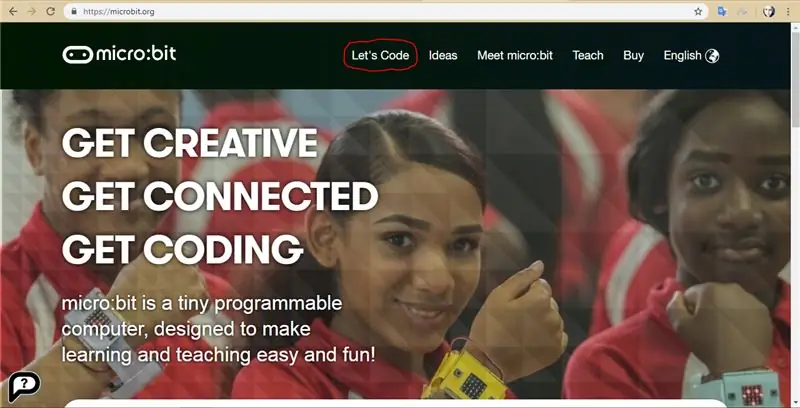
برای شروع ابتدا به صفحه https://microbit.org/ بروید و Lets Code را در بالای صفحه وب سایت فشار دهید.
مرحله 2: استفاده از ویرایشگر راست
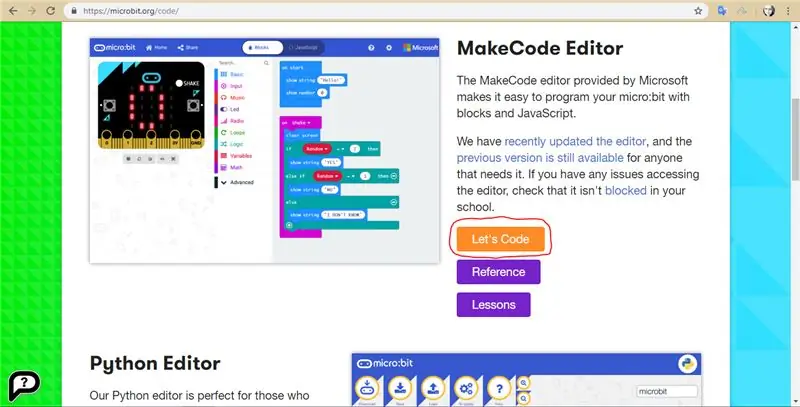
بنابراین در مرحله بعد ویرایشگر پایتون و ویرایشگر MakeCode را خواهید یافت. ما از ویرایشگر MakeCode برای این برنامه استفاده خواهیم کرد. بنابراین روی دکمه نارنجی "lets code" در کنار ویرایشگر MakeCode کلیک کنید.
مرحله 3: انجام اولین بلوک
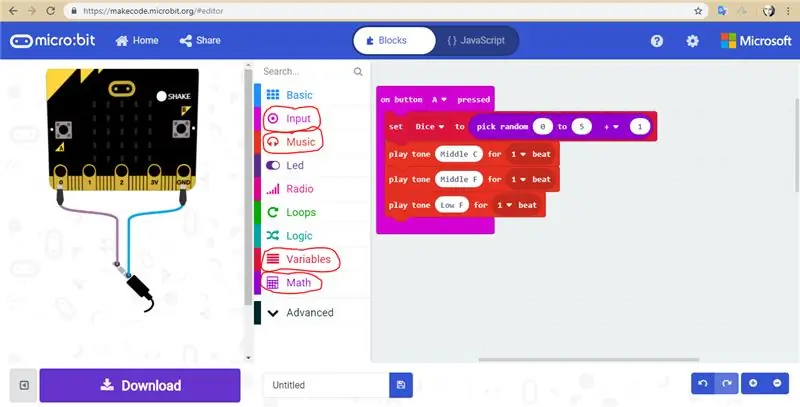
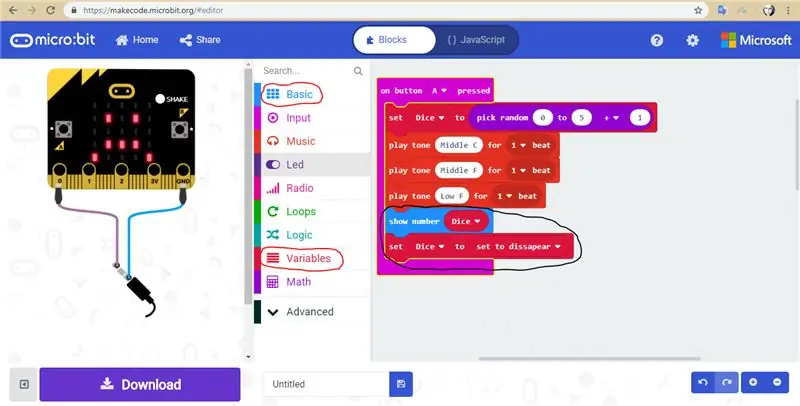
ابتدا می خواهید دکمه ورودی را در سمت چپ فشار دهید. از بلوک "دکمه-فشرده" استفاده کنید. در زیر آن من یک بلوک از متغیر قرار داده ام. در گروه Variable بر روی "make a variable" کلیک کرده و "Set dice to" را تایپ کنید. پس از آن وارد ریاضی شوید و بلوک "0 + 0" را بکشید. این اولین بلوکی است که پس از کلیک بر روی دسته ریاضی مشاهده خواهید کرد. روی یکی از "0" بلوکی به نام "انتخاب تصادفی 0 تا 0" قرار دهید. من شماره تصادفی انتخاب را به 1 به 5 تغییر دادم. سپس یک "0" دیگر در سمت چپ باقی مانده است و فقط عدد را به "1" تغییر دهید. در حال حاضر من اساساً 6 عدد را برای تصادفی انتخاب کردم. شما می توانید به تعداد شما می خواهید. در مرحله بعد ما 3 بلوک موسیقی قرار می دهیم که همه آنها "Play tone 1 beat" نامیده می شوند. شما می توانید صداها را انتخاب کنید. من آرزو داشتم به ترتیب با Middle C ، Middle F و Low F بروم. من نیز رفتم فقط با 1 ضربه اما می توانید بر اساس اولویت خود تغییر دهید.
در مرحله بعد یک قسمت کوچک دیگر به آن اضافه می کنیم. بنابراین در حال حاضر ما از یک بلوک از catergorie Basic استفاده می کنیم. بلوک "نمایش شماره" را بکشید. سپس ما باید یک "تاس" متغیر بسازیم و به جای "0" در "نمایش شماره" قرار دهیم. سپس از متغیر "تنظیم تاس روی" استفاده کنید. یک متغیر "set to dissapear" را در محل شماره بلوکی که قبلاً در آن "set dice to" قرار داده بود ، وارد کنید. دسته بندی هایی را که در تصویر بالا حلقه کرده ام بررسی کنید تا بدانید از کدام دسته استفاده کرده ام. بنابراین ما با اولین بلوک به پایان رسیدیم!
مرحله 4: بلوک دوم
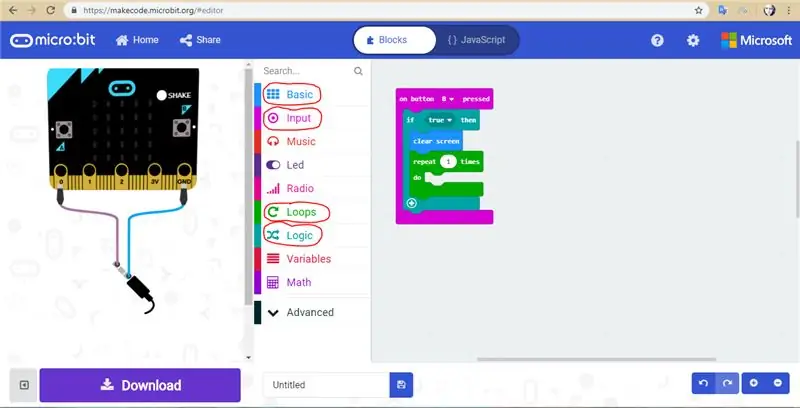
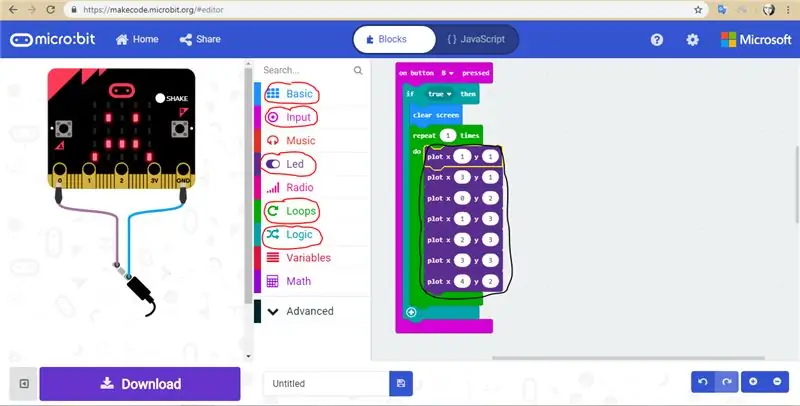
اکنون بلاک دوم را شروع می کنیم ، ابتدا ابتدا با دسته ورودی شروع می کنیم. ما این بار "دکمه B را فشار داده" را انتخاب می کنیم. سپس ما از بلوک "if true then" از Logic categorie استفاده کرده و آن را در زیر اولین بلوکی که قبلاً انتخاب کرده بودیم قرار می دهیم. در ادامه ما از "Clear screen" از Basic استفاده کرده و در قسمت "If true then" درج می کنیم. شما علامت "+" را در زیر "اگر درست است" مشاهده می کنید که نیازی به آن نخواهد بود. همه بلوک ها در زیر اولین درج قرار می گیرند. برای اینکه بفهمید آیا این کار را به درستی انجام داده اید ، برای صحت تصویر را بررسی کنید. تصمیم گرفتم از بلاک Loops بعدی استفاده کنم و از بلوک "تکرار 1 بار انجام" استفاده کردم. من دسته هایی را که در تصویر بالا استفاده کرده ام دور زده ام. بنابراین اگر ابهامی در این مورد دارید فقط به تصویر نگاه کنید.
سپس یک قطعه بلوک 7 اینچی x ، y را از LED اضافه کنید. با استفاده از اینها من سعی کردم یک شکلک ایجاد کنم:) بنابراین در پایین اعدادی را که ترسیم کرده ام بیان می کنم.
طرح: x: 1 y: 1؛ x: 3 y: 1 ؛ x: 0 y: 2 ؛ x: 1 y: 3 ؛ x: 2 y: 3 ؛ x: 3 y: 3 ؛ x: 4 y: 2 ؛
اگر پیروی از اعداد سخت است ، می توانید به اعداد موجود در تصویر بالا نیز نگاه کنید. اما همچنین به یاد داشته باشید که این فقط برای ایجاد یک شکلک است:) بنابراین اگر قصد انجام هرگونه نماد یا ایموجی یا هر کاری دیگر را دارید ، می توانید با مراجعه به این ویدئو نحوه انجام آن را به صورت آنلاین بیاموزید https://www.youtube.com /watch؟ v = hI6jNTQipP4. بنابراین ، ما بلاک دوم را تکمیل کردیم!
مرحله 5: بلوک سوم
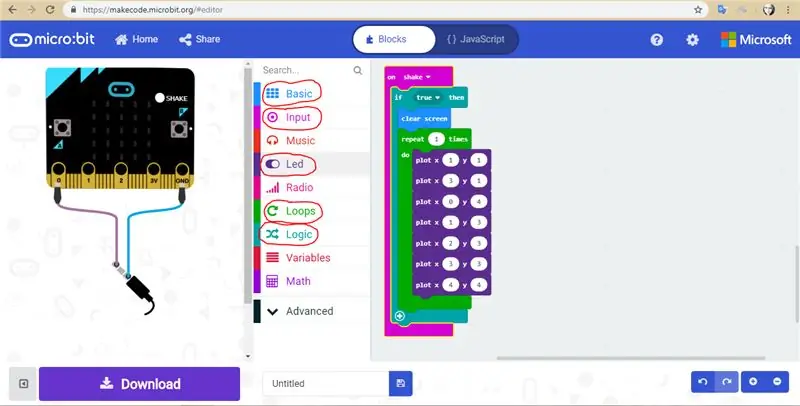
این بلوک شباهت زیادی به دومی دارد. ما ابتدا با "on shake" از ورودی شروع می کنیم. سپس به طور مشابه به عنوان بلوک دوم ، از بلوک "if true then" از Logic categorie استفاده کرده و آن را در زیر اولین بلوکی که قبلاً انتخاب کرده بودیم قرار می دهیم. سپس از بلوک "پاک کردن صفحه" از Basic استفاده می کنیم. من از بلوک Loops استفاده کردم و از بلوک "تکرار 1 بار انجام" استفاده کردم. به منظور صحت دسته بندی هایی که استفاده می کنید ، دسته های حلقه ای را بررسی کنید.
اکنون من یک چهره غمگین در اینجا ایجاد کرده ام ، اما از همان "طرح x ، y" از LED استفاده کرده ام. بنابراین از 7 بلوک بلوک "نمودار x ، y" استفاده کنید و آنها را با اعداد خاص بنویسید. اعدادی که استفاده کردم برای ایجاد چهره ای غمگین بود. اعداد زیر را بیان می کنم.
طرح: x: 1 y: 1؛ x: 3 y: 1 ؛ x: 0 y: 4 ؛ x: 1 y: 3 ؛ x: 2 y: 3 ؛ x: 3 y: 3 ؛ x: 4 y: 4 ؛
اگر در مورد نحوه انجام برخی از نمادها گیج شده اید ، فقط به ویدیویی که در مرحله قبل گذاشتم نگاه کنید. بنابراین بلوک سوم تمام شد !! > <)
مرحله ششم: انجام شد
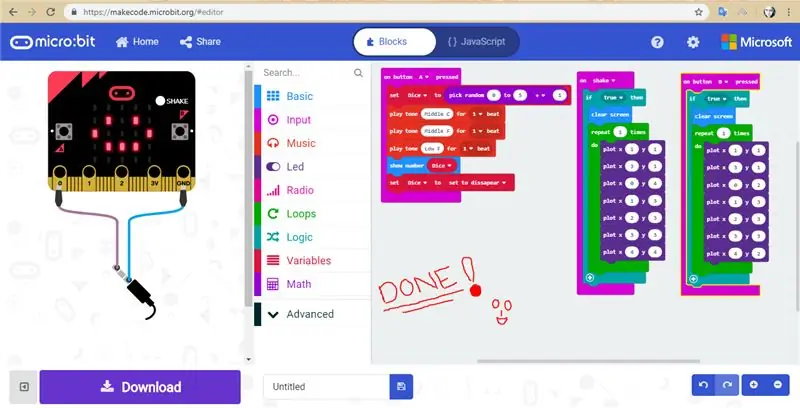
اطلاعاتی در مورد نحوه استفاده از آن ارائه می دهد. استفاده از آن بسیار ساده است. فقط "A" را فشار دهید تا اعداد تصادفی نمایش داده شوند. سپس بسته به اینکه غمگین یا خوشحال هستید ، "B" یا "تکان دادن میکروبیت" را فشار دهید. B برای شکلک است بنابراین شاد و لرزش برای چهره غمگین است. فوق العاده ساده و در عین حال متفاوت و امیدوارم سرگرم کننده باشد. در پایان برنامه نویسی شما باید به این نتیجه برسد که کد نویسی در تصویر چگونه عمل می کند. امیدوارم آموزش مفید و آموزنده و واضح بوده باشد. من تمام تلاشم را کردم این ایده بیشتر برای من انجام شده است. این ایده بسیار خوبی برای به اشتراک گذاشتن بود. تاس سرگرم کننده است و متفاوت از انواع کلاسیک است. کدنویسی را امتحان کنید ، ساده تر از آن است که به نظر می رسد و بیشتر به طور کامل کار می کند!
توصیه شده:
ورزش سرگرم کننده با استفاده از MakeyMakey: 3 مرحله

ورزش سرگرم کننده با استفاده از MakeyMakey: هدف از این پروژه تشویق ورزش از طریق استفاده از فناوری است زیرا با پخش موسیقی و جمع آوری امتیاز انگیزه ایجاد می کند
یک پروژه سرگرم کننده برای آخر هفته ، FishCam!: 4 مرحله
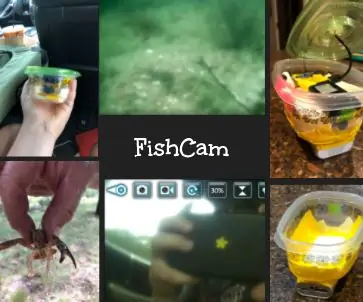
یک پروژه سرگرم کننده برای آخر هفته ، FishCam!: من چند ماه پیش پهپاد خود را سقوط کردم و تنها کاری که می توانم انجام دهم این است که آن را جدا کنم. به نظر می رسد من یک سری ایده های پروژه با آنچه می توانم انجام دهم داشته باشم. من هرگز به هیچ کدام نرسیدم ، اما وقتی به مزرعه خود رفتیم ، یک ایده داشتم. دوربین دارای W
لنز سرگرم کننده Kaleidoscope برای دوربین گوشی های هوشمند: 3 مرحله

لنز سرگرم کننده Kaleidoscope برای دوربین گوشی های هوشمند: در این پروژه به شما نشان می دهم که چگونه می توانید یک لنز کوچک سرگرم کننده را متناسب با تلفن هوشمند خود بسازید! بسیار جالب است که با اجسام تصادفی که در اطراف خانه قرار گرفته اند آزمایش کنید و ببینید چه نوع بازتاب هایی را می توان ایجاد کرد
E -dice - Arduino Die/تاس 1 تا 6 تاس + D4 ، D5 ، D8 ، D10 ، D12 ، D20 ، D24 و D30: 6 مرحله (همراه با تصاویر)

E -dice - Arduino Die/تاس 1 تا 6 Dice + D4 ، D5 ، D8 ، D10 ، D12 ، D20 ، D24 و D30: این یک پروژه ساده آردوینو برای ساخت قالب الکترونیکی است. امکان انتخاب 1 تا 6 تاس یا 1 تاس از 8 تاس مخصوص وجود دارد. انتخاب به سادگی با چرخاندن رمزگذار چرخشی انجام می شود. این ویژگی ها عبارتند از: 1 قالب: نمایش نقاط بزرگ 2-6 تاس: نمایش نقاط
چگونه می توان یک تیرکمان بچه گانه جیغ کننده ThinkGeek را به یک تست کننده تداوم سرگرم کننده تبدیل کرد: 6 مرحله

چگونه می توان یک تیرکمان بچه گانه جیغ کننده ThinkGeek را به یک تست کننده تداوم مفرح تبدیل کرد: آیا تا به حال شده است که از صدای بوق استاندارد تسترهای پیوستگی خسته شده باشید؟ من دارم ، بنابراین از بقایای تیرکمان بچه میمون جیغی استفاده کردم که به یک هدست بلوتوث در https://www.instructables.com/id/How_to_turn_a_ThinkGeek_Screamin
